
发布时间:2015-02-08 09: 45: 51
通过调整调和对象属性,可以更改调和效果的外观。调和对象属性包括调和对象之间的数量和间距、调和对象颜色渐变、调和映射到的节点、调和的路径以及起始对象和结束对象。本教程将详解CorelDRAW中如何设置调和对象颜色渐变。
如何调整调和对象之间的数量和间距,可参考文章CorelDRAW中如何设置调和对象数量和间距。

对象和颜色加速:单击该按钮,弹出“加速”选项。
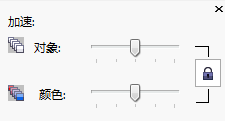
拖动“对象”滑块,设置对象的形状从第一个对象向最后一个对象变换时的速度。拖动“颜色”滑块,设置对象的颜色从第一个对象向最后一个对象变换时的速度。“锁定”按钮指的是将对象和颜色同时加速,单击锁定按钮,即可解锁。
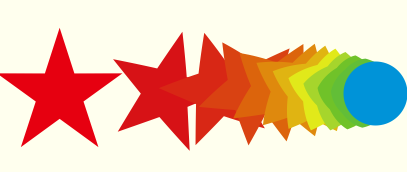
单击工具箱中的“调和工具”,单击调和对象,可以看到起始控制柄和结束控制柄之间出现上下两个三角形,移动上面的三角形,可以调整一个对象向另一个对象转变的速率,移动下面的三角形,可以调整一个对象的颜色向另一个对象的颜色逐渐渐变的速率。
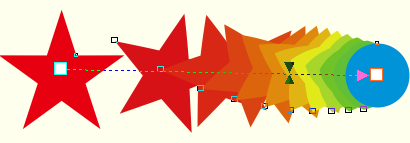
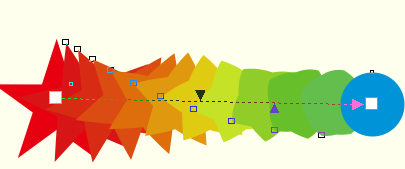
调整加速大小:单击该按钮,调整调和中的中间渐变对象大小的改变速率。
关于调和工具,还可以参考文章详解CorelDRAW软件中的直线调和效果。
通过以上设置,即可设置CorelDRAW调和对象颜色渐变。关于CorelDRAW的更多内容可参考CorelDRAW中文官网。
展开阅读全文
︾